
【Windows】Word/Excel/パワポをガチで100倍速にする
この世から
マウスをなくそう
永久に☠️
どうもYuNai(ゆない)です。
リボンナビゲーションであなたのMicrosoft Officeは化ける
本稿では、リボンナビゲーションを紹介します。
Microsoft Office のアプリケーションにおいて…
Altキーと文字キーだけでアプリのあらゆる操作をできる爆速ショートカットキーのことです。
ただ、デフォルトで使えるのはWindowsユーザーのみです。Macユーザーは毎年5000円ほど課金する必要があります(ビル・ゲイツのいじわる😡)。それも公式の物ではなく、アメリカ人オタクが作ったプラグインです。
さらに、Wordに関しては課金してもリボンナビゲーションができません😢
たったの4STEP
先に申し上げておくと、リボンナビゲーションは本当に簡単です。暗記不要だからです。
STEP1
まず、Excel, Word, PowerPointの中であなたが最もよく使うものを開いてください。僕はパワポを開きます。

STEP2
次に、`Alt`キーを少し長く押します。
するするとリボンの各パーツにこのように アルファベットが表示されたと思います。

全てのアルファベットには、意味があります。
上の写真では、
homeのH
insertのN
designのG
drawのJIですが、Jというのはリボンナビゲーションにおいてオブジェクトの操作を表します。他にもJがつくリボンナビゲーションは多いです。
現在、並行して「すべてのリボンナビゲーションとその語源」というnoteを書いてるので、お楽しみに😌
STEP3
表示されたアルファベットのキーを押すとそのタブを開くことができます。
上の画像の状態から、例えば`H`を押すと、"Insert"タブが開かれます。
そこでもさらに幾つかアルファベットが表示されます。
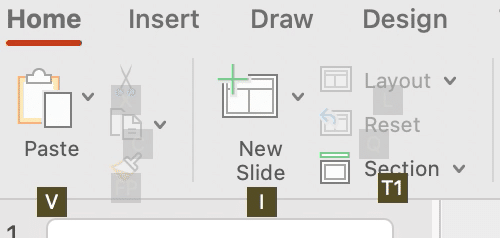
STEP4
タブを開くと、またアルファベットが表示されます。これを繰り返すことで、全てのメニュー操作をキーボードだけで行えます。
マスターの流れ
実際にやってみて慣れる
よく使う操作を覚える
すべての操作を覚える(ここまで来たらヤバい😨)
1. 慣れろ!
実際に4, 5回やってみたらすぐに慣れます。
いよいよマウスともお別れの日が近づいてきました。
2. よく使うやつだけでも覚えろ!
例1: ワードで「書式なしで貼り付け」
Alt → H → V → T
例2: パワーポイントでオブジェクトを中心に揃える
Alt → J → D → A → A → C
例3: エクセルで行と列を入れ替え
(表を選択し、コピーした状態で)
Alt → E →S → V → Enter
3. マスターしたいなら全部覚えろ!
「すべてのリボンナビゲーションとその語源」という記事を書いてるので、僕をフォローしておきましょう。
最後に
– ビジネスにはWindows、開発と創作にはMac –
ここまでリボンナビゲーションの便利さと使い方を解説してきました。結論を言うと、WindowsとMacはどちらも持っておいた方がいいです。
さらに指定するなら、
1. (ビジネス用)軽くて高機能なWindowsのラップトップを持ち歩く
2. (創作用)Macのデスクトップを家に置く
が最適解だと思われます。
ビジネスでしかパソコンを使わない人は、Windowsにすべきです。ビジネス系ソフトのショートカットは圧倒的にWindowsが速いです。
(金欠大学生の私は、親に10万借金してラップトップのMacをメルカリで買いました。就活終わったらプログラミングバイトしまくって理想の2台揃えてやります😤)
この記事が気に入ったらサポートをしてみませんか?
